4 Wege: Bilder vom PC auf iPhone übertragen
Wollen Sie Bilder/Fotos vom PC auf iPhone ohne iTunes übertragen oder mit iTunes/iCloud/Google Drive versenden? Die 4 praktischen Tipps in diesem Artikel werden Ihnen zeigen, wie die Fotos vom PC auf iPhone 16/15 und alle anderen iPhone-Serien einfach zu übertragen sind! Verpassen Sie ihn nicht!
Frage: Hallo, ich habe einige klasse Fotos am PC und möchte die jetzt auf mein iPhone kopieren. Mit iTunes geht das anscheinend nicht. Kennt jemand ein Programm, dass das hinkriegt?
Lösung: Im Allgemeinen ist iTunes in der Lage, das oben genannte Problem zu lösen. Aber mit der Verwendung von iTunes gehen einige technikbedingte Probleme einher, wie etwa die Überschreibung der bestehenden Daten. Um dies zu verhindern, stellen wir Ihnen noch einige andere Lösungsmöglichkeiten vor, um Ihnen dabei zu helfen, Bilder vom PC auf iPhone reibungslos und ohne Datenverlust zu übertragen.
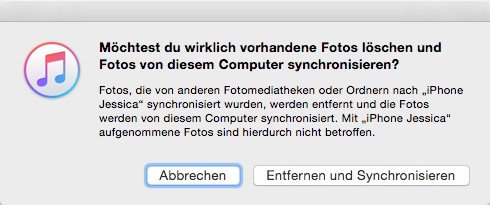
Fotos auf iPhone mit iTunes übertragen
Lesen Sie jetzt den Artikel fertig und beginnen Sie sofort mit der Übertragung der Fotos vom PC auf iPhone.
Artikel über Fotos
Methode 1: Bilder vom Laptop/PC auf iPhone 16/15 – Mit iTunes
Vielleicht denken Sie zuerst daran, Bilder vom Laptop/PC auf iPhone mit iTunes zu übertragen. Wir haben folgende Schritte für Sie aufgelistet:
1. Schließen Sie Ihr iPhone per Lightning-Kabel an Ihren PC an und öffnen Sie iTunes.
2. Klicken Sie auf das Gerät-Symbol, bis iTunes Ihr iPhone erkannt.

iTunes-Gerät-Symbol
3. Klicken Sie auf „Fotos“ > Aktivieren Sie die Option „Fotos synchronisieren“.
4. Unter „Fotos kopieren von“ wählen Sie die Option „Ordner auswählen“.
5. Wählen Sie den gewünschten Ordner und klicken Sie auf „Anwenden“.
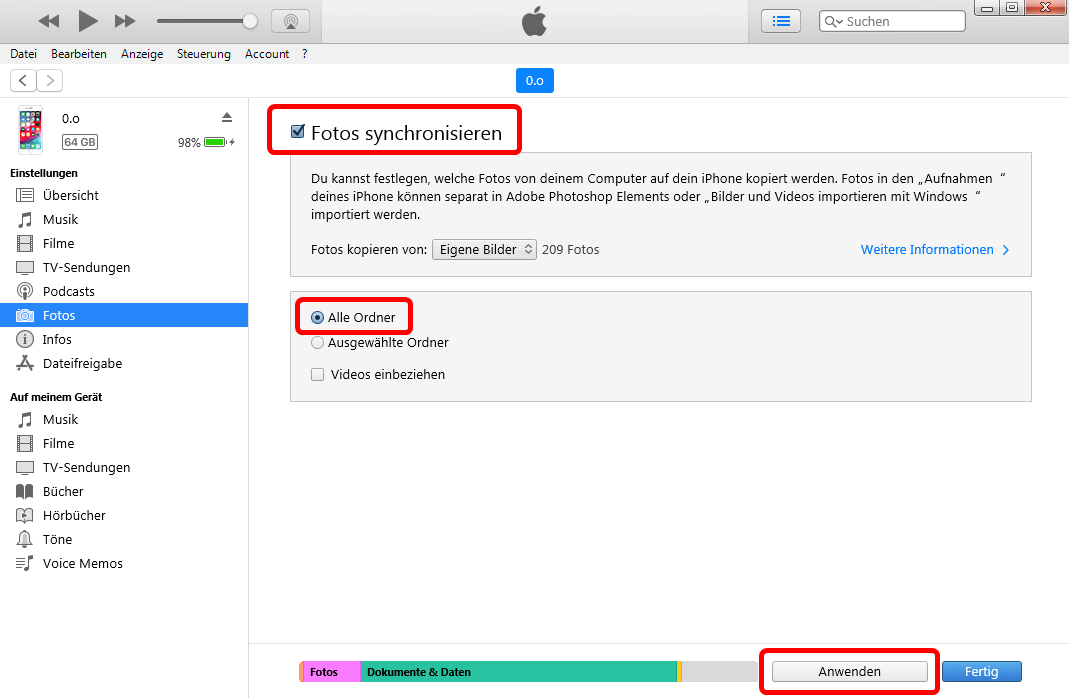
fotos-via-itunes-alles-sync
Tipps: Wenn Sie Bilder von Mac auf iPhone übertragen möchten, schauen Sie bitte hier an.
- Wenn Sie die Funktion iCloud-Fotos aktiviert haben, können Sie Ihre Fotos nicht via iTunes synchronisieren;
- Um Fotos mit iTunes zu übertragen, sollten Sie die gewünschten Fotos im Voraus in einem Ordner ziehen. Weil iTunes nur alle Fotos in einem Album bzw. Ordner übertragen. Das wird einige Zeit dauern;
- Sie können die Bilder nicht separat löschen und jedes Mal müssen Sie eine Neusynchronisierung durchführen. Wenn Sie Fotos vom PC auf iPhone mit iTunes übertragen, beschreibt es eine Gefahr, dass alle vorhandenen Fotos auf Ihrem iPhone ersetzt werden (wie folgendes Bild).
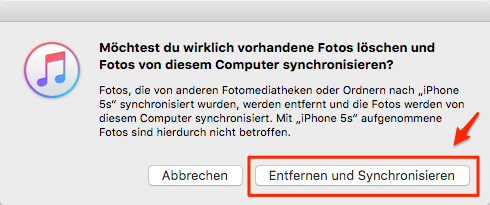
Bilder & Fotos von PC auf iPhone – iTunes löscht vorhandene Daten
Methode 2: Bilder vom PC auf iPhone ohne iTunes & Datenverlust – geeignet auch für iPhone 16/15
Um Bilder/Fotos vom PC auf iPhone ohne iTunes & Datenverlust zu übertragen, wird Ihnen das hocheffiziente & sichere Alternative zu iTunes – AnyTrans – helfen. Es ist ein professionelles iOS-Übertragungstool und wird alles einfach durchführen. Es unterstützt auch iOS 17/16.
Vorteile:
- Übertragen Sie Fotos sicher und schnell ohne Risiko von Datenverlust.
- Sie können Fotos selektiv oder alle auf einmal übertragen.
- Neben Fotos können Sie auch Videos, Kontakte, WhatsApp-Nachrichten, Nachrichten und viele andere Daten übertragen.
- Sie können Fotos oder andere Datenformate frei konvertieren, zum Beispiel: HEIC in JPG.
Gratis Herunterladen * 100% sauber & sicher
Schritt 1: Laden Sie zunächst AnyTrans auf Ihren Computer herunter > Starten Sie AnyTrans auf Ihrem Computer > Schließen Sie Ihr iPhone an den PC mit dem Lightning-Kabel an > Dann klicken Sie weiter auf das iPhone wie unten auf dem Bild.
![]()
Das risiege iPad- oder iPhone-Icon anklicken
Schritt 2: Wählen Sie dann die gewünschten Fotos auf dem Computer und klicken Sie auf „Öffnen“.
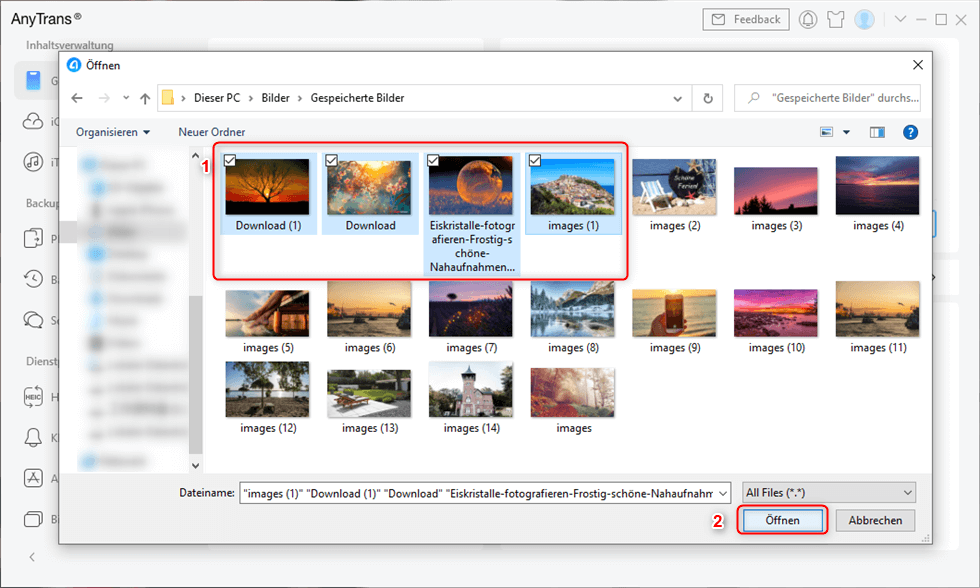
Bilder auf dem Computer auswählen zur Übertragung
Wenn Sie Daten von Ihrem Android-Handy auf Ihr iOS-Gerät übertragen möchten, verpassen Sie diesen Artikel nicht!
Schritt 3: Wählen Sie dann eine App auf dem iPhone aus, in der Sie die zu übertragenden Fotos empfangen möchten > Klicken Sie dann auf „Weiter“, um die Bilder dann vom PC auf iPhone schnell zu übertragen, ohne Datenüberschreibung.
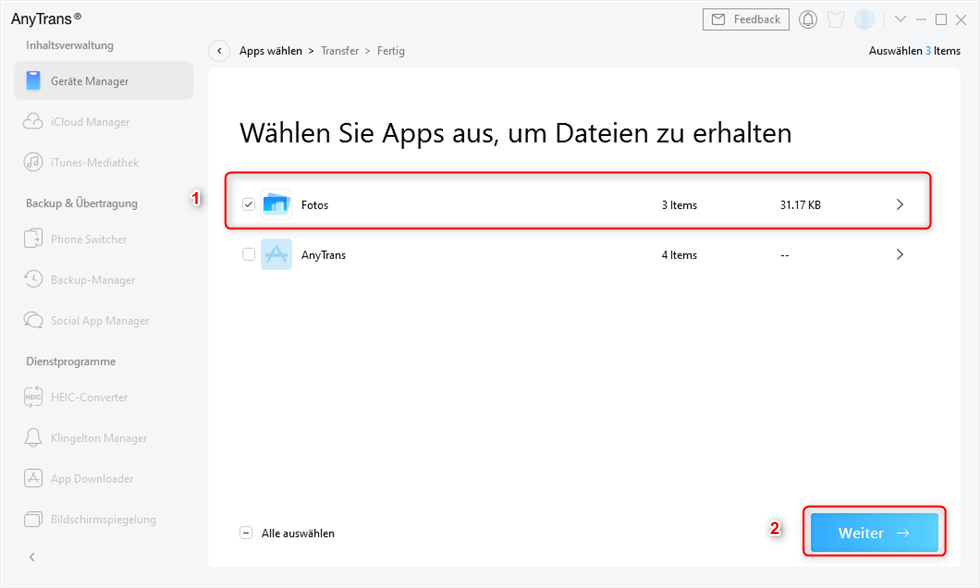
Die App wählen um die Fotos zu empfangen
Schritt 4: Nachdem die Übertragung fertig ist, öffnen Sie die Fotos-App auf Ihrem iPhone und prüfen Sie, ob die Fotos schon darauf verschoben sind.
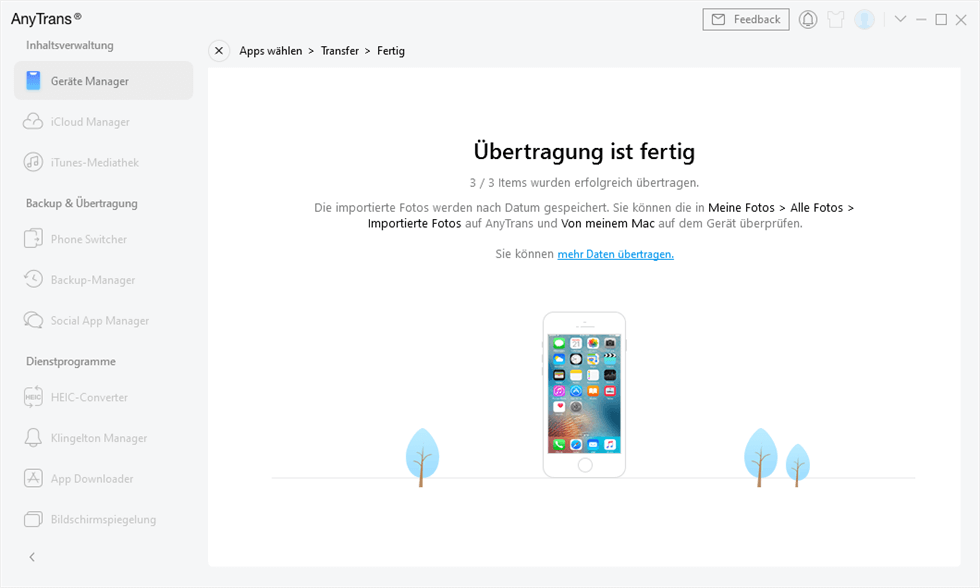
Bilder vom PC auf iPhone fertig übertragen
Methode 3: Über iCloud Bilder vom PC auf iPhone laden
iCloud entspricht einer sehr praktischen Drehscheibe für die Datenübertragung zwischen iPhone und Computern. Wenn die Funktion „iCloud-Fotos“ auf Ihrem iPhone aktiviert ist, können Sie Fotos zwischen dem iPhone und iCloud synchronisieren. Sie können also auch Fotos vom Computer auf icloud.com hochladen und dann können sie automatisch mit Ihrem iPhone synchronisiert werden, wenn WLAN stabil mit Ihrem iPhone in Verbindung steht.
Folgen Sie den Schritten, um Fotos mit iCloud vom PC auf Ihr iPhone zu übertragen:
- Öffnen Sie die App “Einstellungen” auf Ihrem iPhone oder iPad > [Ihr Name] > iCloud > Fotos > Aktivieren Sie „iCloud-Fotos“.
- Öffnen Sie auf Ihrem Computer Ihren Browser > Navigieren Sie zu „iCloud.com“ > Melden Sie sich mit Ihrer Apple ID an.
- Laden Sie Fotos vom Computer in iCloud hoch: Klicken Sie auf Fotos > Klicken Sie auf die Schaltfläche “Hochladen” > Wählen Sie Fotos vom Computer aus, die Sie zu iCloud hinzufügen möchten.
- Wenn WLAN verfügbar ist, werden die Fotos mit Ihrem iPhone automatisch synchronisiert.
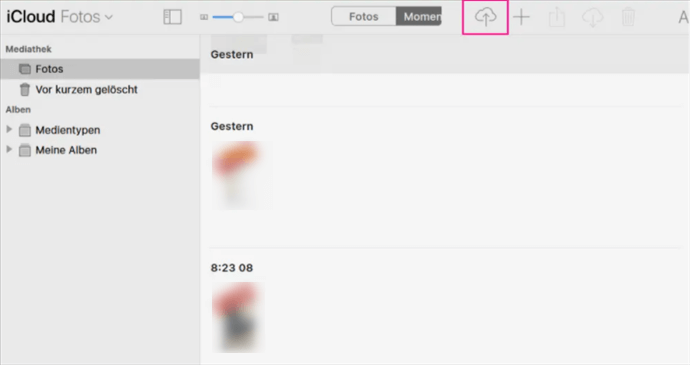
icloud-fotos-von-laptop-auf-iphone-hochladen
Der kostenlose Speicherplatz von iCloud beträgt nur 5GB. Wenn Sie mehr als 5 GB Fotos von Ihrem PC übertragen möchten, müssen Sie mehr Speicherplatz kaufen.
Methode 4: Via Google Drive kann man auch Bilder von PC auf iPhone laden
Jeder Google Drive-Nutzer hat zum Anfang 15GB kostenlose Speicherplätze.
Schritt 1: Melden Sie sich mit Ihrem Google-Account vom Computer aus an > Klicken Sie auf „Neu“ > Wählen Sie die Fotos auf dem Computer, die Sie auf iPhone/iPad/iPod übertragen möchten.
Schritt 2: Wählen Sie dann „Öffnen“ > Warten Sie die Übertragung.
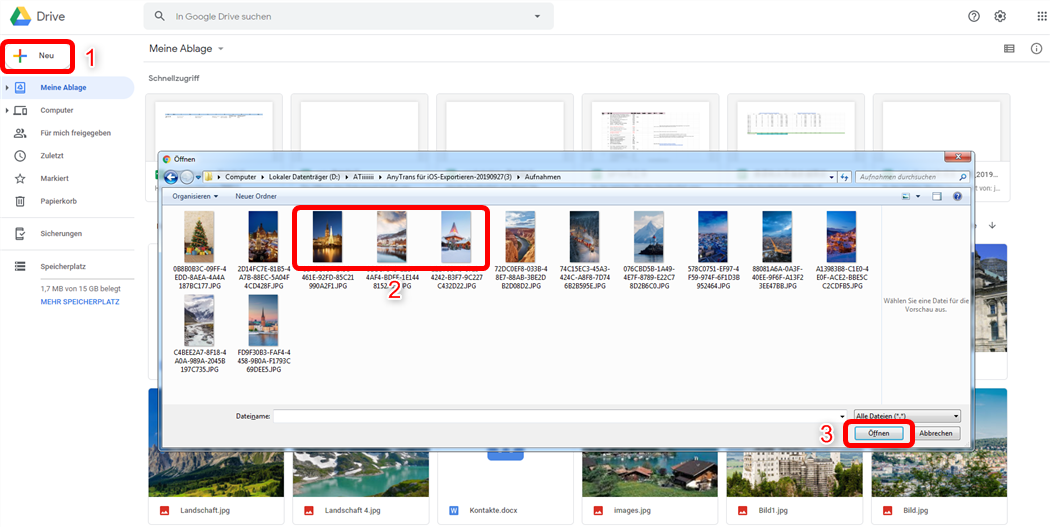
fotos-auf-google-drive-einfach-ziehen
Schritt 3: Laden Sie Google Drive auf Ihr iPhone herunter, und dann synchronisieren Sie die Daten (z.B Fotos), dann können Sie die Bilder auf Ihr iPhone laden.
z.B. Bilder vom iPhone auf PC Windows 10 übertragen >
Fotos vom iPad auf PC übertragen >
Bilder vom iPhone auf iPhone schieben >
Fazit: Bilder vom PC auf iPhone
Nachdem Sie diese vier Methoden versucht haben, können Sie ganz einfach Bilder vom PC auf iPhone übertragen. AnyTrans kann Ihnen helfen, nicht nur die Fotos vom PC auf iPhone ohne Überschreibung zu übertragen, sondern auch die Fotos vom iPhone auf PC. Laden Sie das Tool herunter und probieren Sie es mal! Sofern Sie diese 4 Methoden hilfreich finden, teilen Sie den Text gerne auf Facebook oder Twitter mit mehr Leuten.Wenn Sie bei der Verwendung von AnyTrans noch Fragen haben, schreiben Sie uns eine E-Mail!
AnyTrans – iPhone Fotos Übertragung
- Übertragen Sie innerhalb von 32 Sekunden über 3000 Fotos vom PC auf iPhone.
- Übertragen Sie alle Fotos wie Kamerarolle, Fotostream, Fotofreigabe usw.
- Kein Schaden für das Bild und wird in Originalqualität aufbewahrt.
- Geeignet für alle iPhone Modelle(iPhone 16) und iOS Systeme (iOS 18).
Herunterladen für Win100% sauber und sicher
Herunterladen für Mac100% sauber und sicher
Gratis Herunterladen * 100% sauber und sicher
Weitere Fragen über Produkt? Kontaktieren Sie bitte userem Support Team, um Lösungen schnell zu bekommen >

